wps如何开启护眼模式?wps开启护眼模式的具体操作
现在近视的人越来越多了,那想知道wps如何开启护眼模式吗?下面就是wps开启护眼模式的具体操作,感兴趣的一起来看看吧。
wps开启护眼模式的方法
如何我们打开wps 在主界面上随便输入几个字来看效果,如图我们看到的界面是这样的
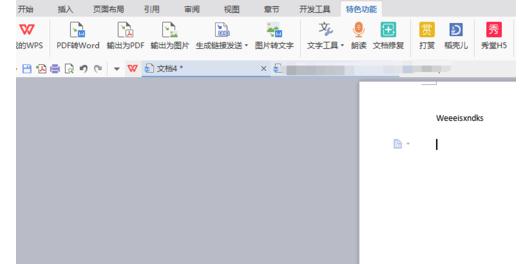
有的朋友说我怎么没找到你说的这护眼的功能呢,不着急可能你的是新版本。在wps最左上方有个小箭头,点一下会弹出以下菜单。我们选择【视图】选择【护眼模式】或者是夜间模式
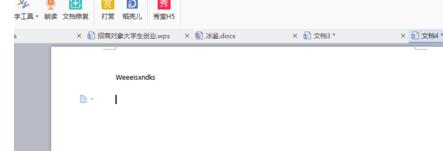
在开启护眼模式后,我们来看下效果图
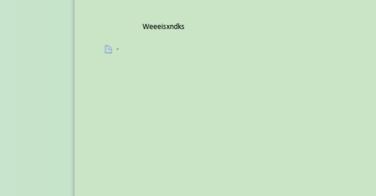
快捷键开启护眼模式:alt+v键会快捷调出护眼模式的菜单栏,我们选中护眼模式或者【夜间模式】这里我们为了效果更加明显,用夜间模式
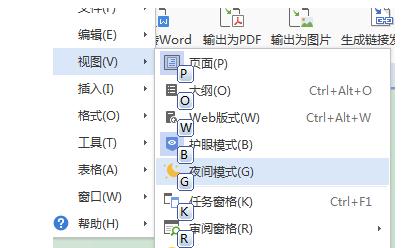
如图夜间模式下的wps工作区域
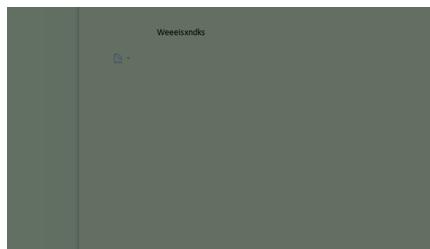
最快捷开启护眼模式:如图我看工作界面最底部,右下角。箭头所指处有个像灯泡的图标点击出来【护眼模式】【夜间模式】我们选中护眼模式即可
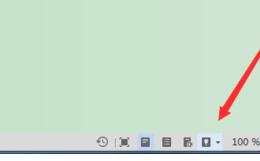
以上就是wps开启护眼模式的具体操作,希望可以帮助到大家。































 魔兽世界:争霸艾泽拉斯
魔兽世界:争霸艾泽拉斯 植物大战僵尸2
植物大战僵尸2 QQ飞车
QQ飞车 水果忍者
水果忍者 穿越火线(CF)
穿越火线(CF) 英雄联盟
英雄联盟 热血江湖
热血江湖 穿越火线电脑版
穿越火线电脑版 魔兽世界
魔兽世界 问道
问道 《拳皇97》加强版 风云再起 模拟器
《拳皇97》加强版 风云再起 模拟器 我的世界
我的世界